برنامج تعليمي لـ C#: مرحبًا بالعالم
يساعدك هذا البرنامج التعليمي في بدء استخدام لغة C#. يشرح ما تحتاجه لكتابة أول برنامج لك بلغة C#. يبدأ بالأساسيات: ستتعلم أين يمكنك العثور على الأدوات المطلوبة وتنزيلها، وكيفية تثبيت هذه الأدوات، وسيأخذك خطوة بخطوة حتى بناء وتشغيل الكود الخاص بك. إذا لم تكن قد كتبت برنامجًا بلغة C# من قبل، فهذا هو المكان المناسب للبدء. لقد أنشأنا هذه المقالة لتتمكن من بدء استخدام لغة C#، ثم الانتقال إلى أمثلة الرسائل القصيرة الخاصة بنا. إذا كنت معتادًا بالفعل على لغة C#، فيمكنك الانتقال مباشرة إلى أحد مشاريع الرسائل القصيرة التالية.
أمثلة على الرسائل القصيرة بلغة C#:
كيفية إرسال رسالة قصيرة من C#
كيفية إرسال رسائل متعددة من C#
كيفية إرسال رسائل مجدولة من C#
كيفية استقبال رسائل قصيرة في C#
كيفية حذف الرسائل القصيرة باستخدام C#
تنزيل أحدث مكتبة لـ C# لـ API الرسائل القصيرة من Github
ما هي لغة C#
C# هي لغة برمجة. تشبه اللغة الطبيعية، مثل الإنجليزية. تُستخدم للتحدث مع الكمبيوتر. الفرق الرئيسي بين اللغة الطبيعية ولغة البرمجة هو أن لغات البرمجة لها بنية أكثر صرامة، لمساعدة الكمبيوتر على فهمها بشكل أفضل.
ما هو Visual Studio
Visual Studio هو أداة لكتابة برنامج بلغة C#. يسمح لك Visual Studio بكتابة النص باستخدام لغة C#، ويجعلك قادرًا على إخبار الكمبيوتر بقراءة النص وتنفيذ التعليمات. نستخدم مصطلح "تشغيل" لإخبار الكمبيوتر بتنفيذ التعليمات.
ما هو برنامج C# Hello world
برنامج C# Hello world هو أبسط برنامج يمكنك كتابته. ببساطة يطبع الجملة: Hello world على شاشة الكمبيوتر. برنامج Hello World هو أول برنامج يكتبه المطورون في أي لغة برمجة.
كيفية كتابة أول برنامج لك بلغة C#
لكتابة أول برنامج لك بلغة C#:
- إعداد Visual Studio Community
- إنشاء تطبيق Console جديد بلغة C#
- تكوين اسم المشروع والدليل الخاص به
- تحديد .NET Core لإطار العمل المستهدف
- كتابة أول برنامج لك 'Hello world' بلغة C#
- تشغيل برنامج C# 'Hello world'
- فحص تقرير الأخطاء
- إذا كان هناك خطأ، قم بإصلاحه
المتطلبات الأساسية
إليك ما تحتاجه للبدء. لكتابة أول برنامج كمبيوتر لك بلغة C#، تحتاج إلى كمبيوتر يعمل بنظام Windows، وبيئة برمجة Visual Studio، وكود المثال المقدم أدناه.
- كمبيوتر يعمل بنظام Windows 10
- Microsoft Visual Studio Community Edition
- مشروع Ozeki Hello World مثال
تنزيل Visual Studio
Microsoft Visual Studio Community Editionفي هذا الفيديو التعليمي، ستجد كيفية تنزيل مثبت Visual Studio Community Edition (الفيديو 1). يمكنك تنزيل المثبت من الرابط التالي: https://visualstudio.microsoft.com/downloads/. على هذه الصفحة، ستجد إصدارات مختلفة من Visual Studio متاحة للتنزيل. اتبع التعليمات في هذا الفيديو القصير لتنزيل المثبت على جهاز الكمبيوتر الخاص بك.
تنزيل مثبت Visual Studio
ابدأ بالذهاب إلى الموقع الإلكتروني التالي: https://visualstudio.microsoft.com/downloads/. تحت عمود Community، انقر على زر Free download الأرجواني (الشكل 1). سيؤدي هذا إلى تنزيل مثبت Microsoft Visual Studio Community Edition على جهاز الكمبيوتر الخاص بك إلى موقع التنزيل الافتراضي المحدد من قبل متصفحك.
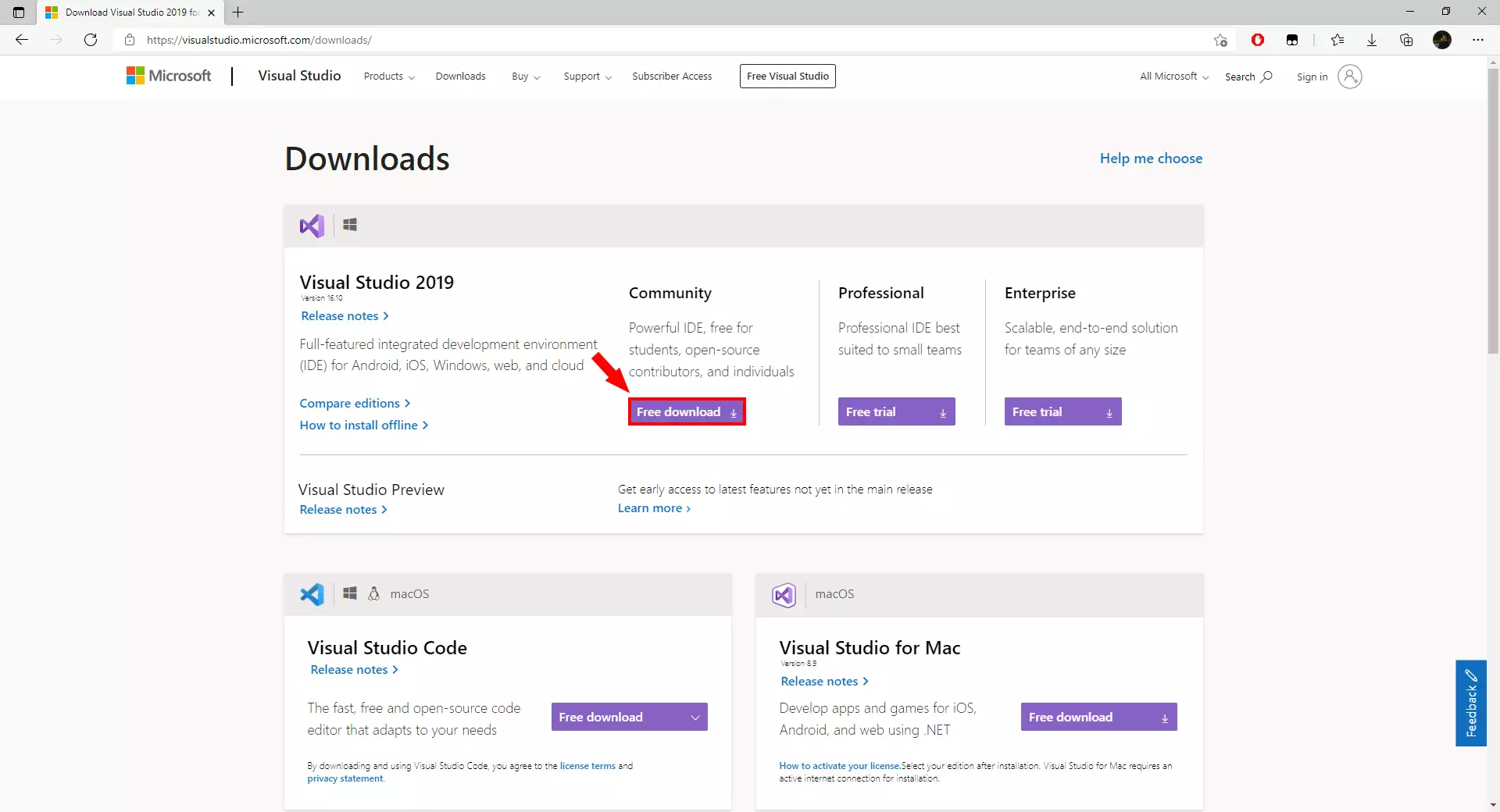
تثبيت Visual Studio
لكتابة أول برنامج لك بلغة C#، تحتاج إلى تثبيت Visual Studio. يوضح لك الفيديو التالي (الفيديو 2) كيفية إجراء هذا التثبيت.
إنشاء أول مشروع Visual Studio الخاص بك
بعد تثبيت Visual Studio، تحتاج إلى فتحه وإنشاء مشروع Console، كما يمكنك رؤيته في الفيديو 3. مشروع Console هو أبسط مشروع يمكنك إنشاؤه.
إنشاء مشروع جديد في Visual Studio
أولاً، افتح Visual Studio الذي قمت بتثبيته للتو. سيتم تحيتك بعد ذلك بشاشة ترحيب. تتيح لك هذه الشاشة إنشاء مشروع جديد أو فتح المشاريع السابقة. تحت عمود "Get Started" على اليمين، انقر على Create a new project (الشكل 2). سيتم توجيهك إلى الصفحة التالية حيث يمكنك تكوين إعدادات المشروع الخاص بك.
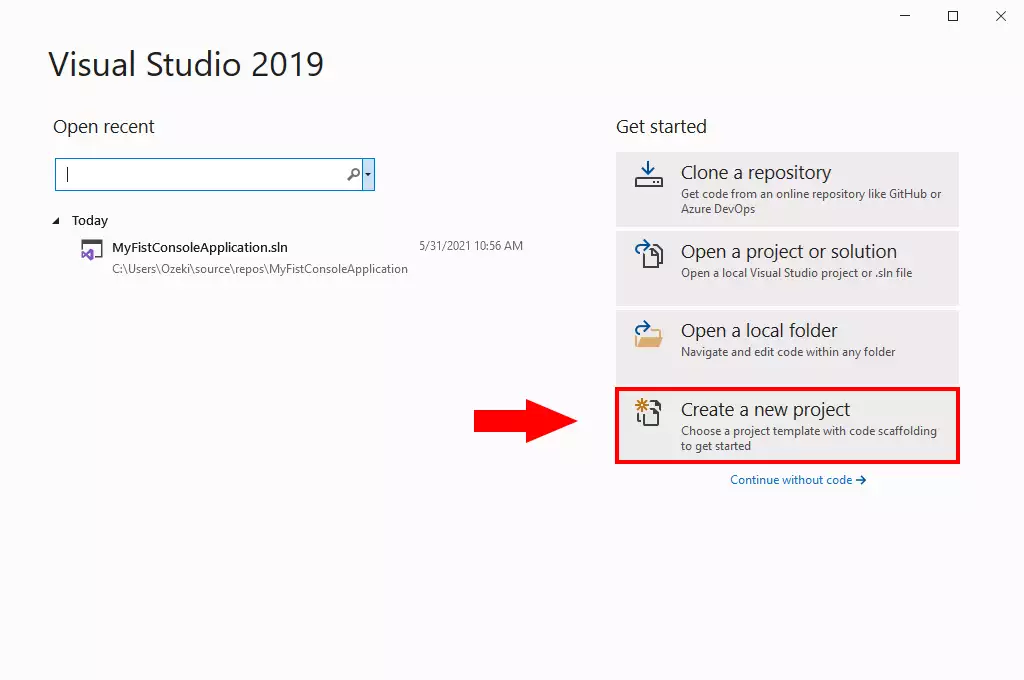
اختر تطبيق وحدة التحكم في C#
لإنشاء مشروع C#، ستحتاج أولاً إلى تصفية المشروع إلى C# وتطبيق وحدة التحكم. بعد النقر على "إنشاء مشروع جديد"، سيتم نقلك إلى شاشة التكوين. أولاً، حدد C# من مربع التحرير والسرد في الجزء العلوي الأوسط من النافذة أسفل شريط البحث مباشرةً (الشكل 3). بعد ذلك، حدد وحدة التحكم في مربع التحرير والسرد الموجود في أقصى الجانب الأيمن من النافذة. نتيجة للتصفية، سيظهر خيار بعنوان تطبيق وحدة التحكم. اختر تطبيق وحدة التحكم بالنقر عليه. أخيرًا، انقر على زر التالي في الجزء السفلي الأيمن للمتابعة.
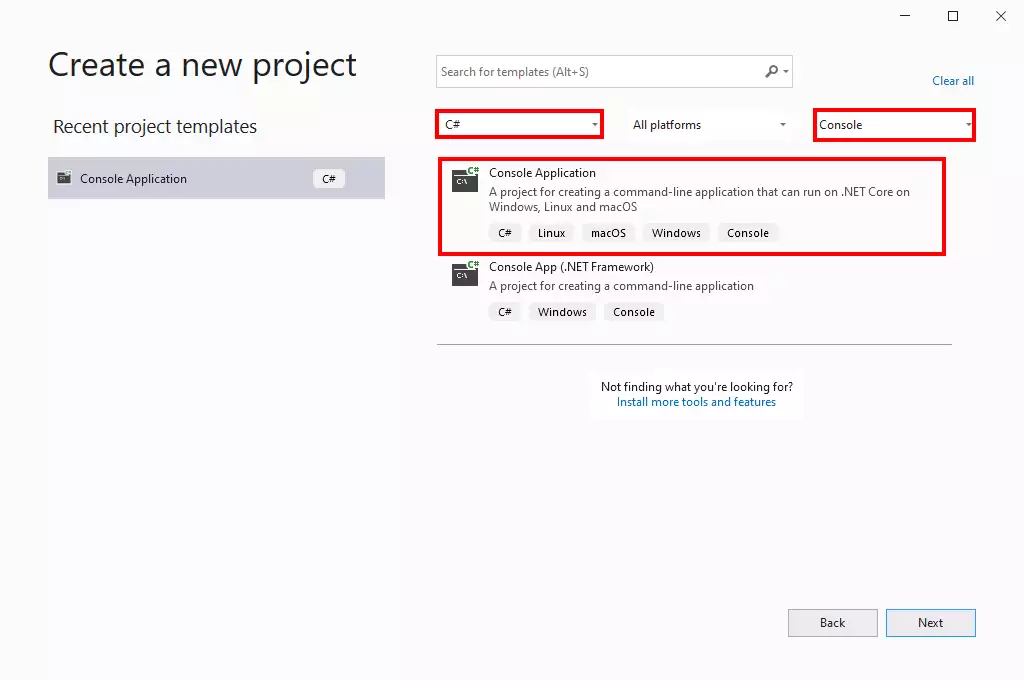
قم بتسمية تطبيقك
بعد تحديد مشروعك كتطبيق وحدة تحكم، سيُطلب منك تسميته. أسفل النص الذي يقول "اسم المشروع" ستجد مربع نص (الشكل 4). أدخل الاسم الذي تريده في هذا المربع لتسمية مشروعك. أعطه اسمًا يمكن التعرف عليه بسهولة، حتى تتمكن دائمًا من تمييزه. نوصي أيضًا بالتأكد من وضع الحل والمشروع في نفس المكتبة. يتم ذلك بالنقر على مربع الاختيار في الجزء السفلي من القسم لتمكين هذا الخيار. انقر على زر التالي في الجزء السفلي الأيمن عند الانتهاء.
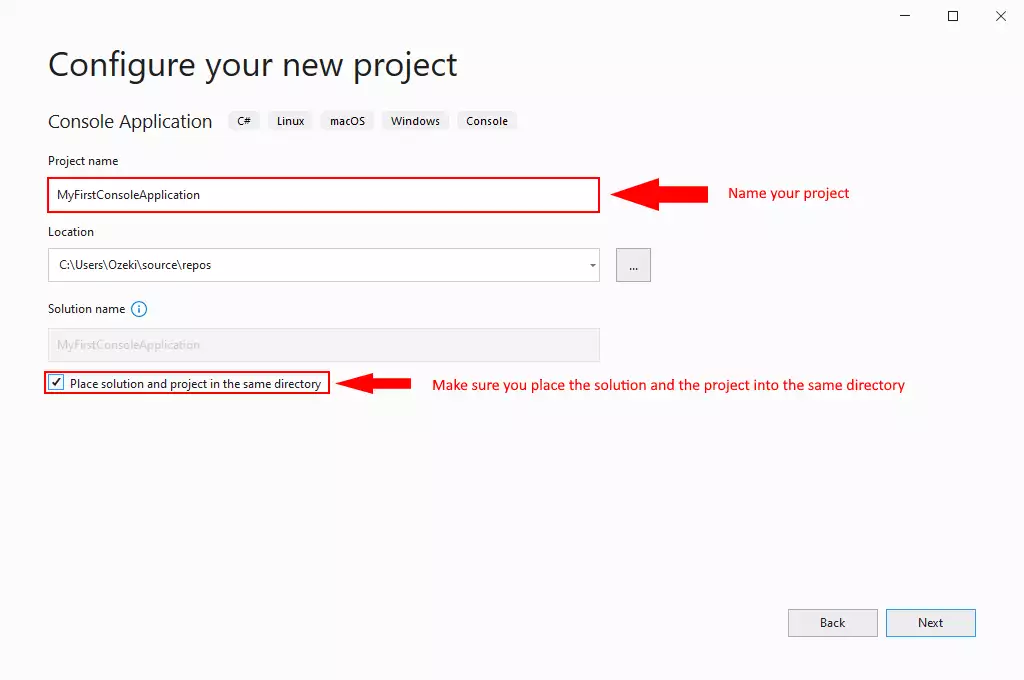
اختر الإطار المستهدف
لإكمال تكوين مشروعك، تحتاج إلى اختيار إطار مستهدف. يمكن القيام بذلك في صفحة التكوين الأخيرة. يمكنك اختيار إطار مستهدف من مربع التحرير والسرد بالنقر عليه (الشكل 5). هنا نختار .NET Core. هذا خيار جيد لمشروعك. انقر على زر إنشاء في الجزء السفلي الأيمن لإنشاء مشروعك.
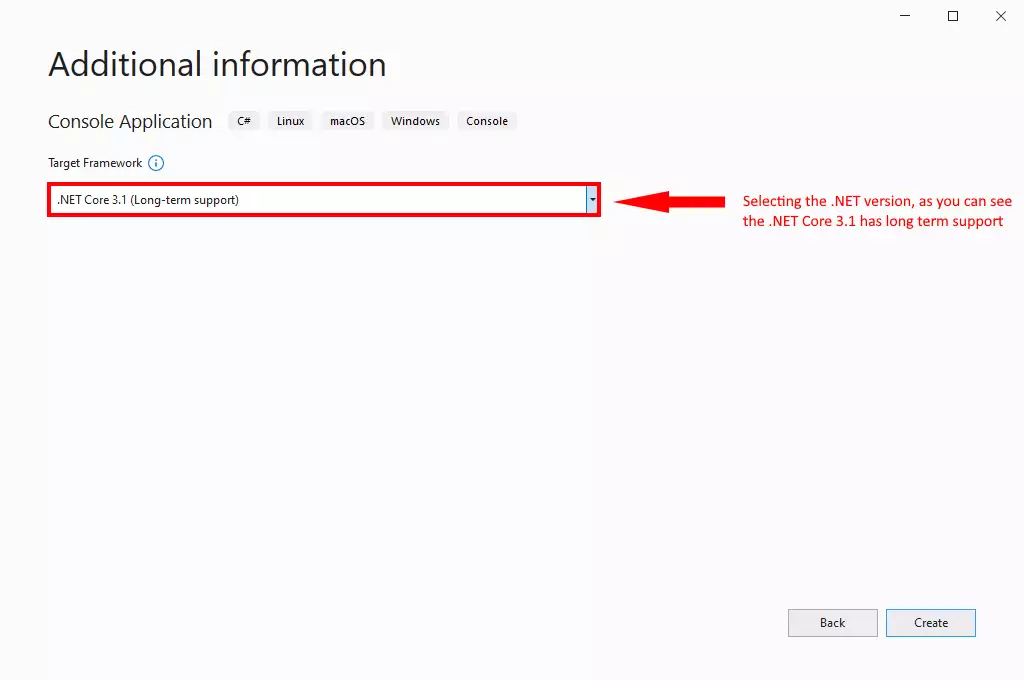
اكتب برنامجك 'مرحبًا بالعالم' في C#
أول برنامج تكتبه في أي لغة برمجة هو برنامج 'مرحبًا بالعالم'. الهدف الوحيد من هذا البرنامج هو طباعة عبارة 'مرحبًا بالعالم' على شاشة الكمبيوتر. في هذا المثال، يتكون البرنامج من سطرين من التعليمات البرمجية: السطر الأول: Console.WriteLine يطبع النص. السطر الثاني: Console.ReadLine ينتظر المستخدم لضغط Enter (الكود 1).
using System;
namespace MyFistConsoleApplication
{
class Program
{
static void Main(string[] args)
{
Console.WriteLine("This is my hello world!");
}
}
}
اكتب كود برنامج Hello World
يُظهر لك هذا الفيديو التعليمي القصير كيفية كتابة كود برنامج "مرحبًا بالعالم" في C#. يتم ذلك من خلال محرر النصوص في Visual Studio (الفيديو 4). أولاً، اكتب الأمر Console.WriteLine() في main. ثم ضع النص بين الأقواس وبين علامتي اقتباس. يجب أن يبدو السطر النهائي هكذا: Console.WriteLine("This is my hello world!").
تشغيل برنامج C# "مرحبًا بالعالم"
لتشغيل برنامج hello world، تحتاج إلى النقر على زر البدء الأخضر في شريط أدوات Visual Studio. يمكنك أيضًا استخدام مفتاح F5 لتشغيل برنامجك. لاحظ أنه عند الضغط على F5، سيحفظ Visual Studio ملفك المكتوب حديثًا أولاً، ثم سيتم تجميعه إلى كود قابل للتنفيذ، ثم سيتم تشغيله على جهازك (الفيديو 5).
نتيجة الكود
بعد أن تطلب من Visual Studio تشغيل برنامجك، ستظهر وحدة تحكم التصحيح. في وحدة تحكم التصحيح هذه، يمكنك رؤية برنامجك يعمل في الوقت الفعلي. يبدو هذا مشابهًا جدًا لموجه أوامر Windows العادي. السطر الأول الذي تراه هو نتيجة كودك: "This is my hello world!" (الشكل 6). ثم، بعد 3 أسطر، سترى "exited with code 0". هذا يعني أن برنامجك قد أغلق.
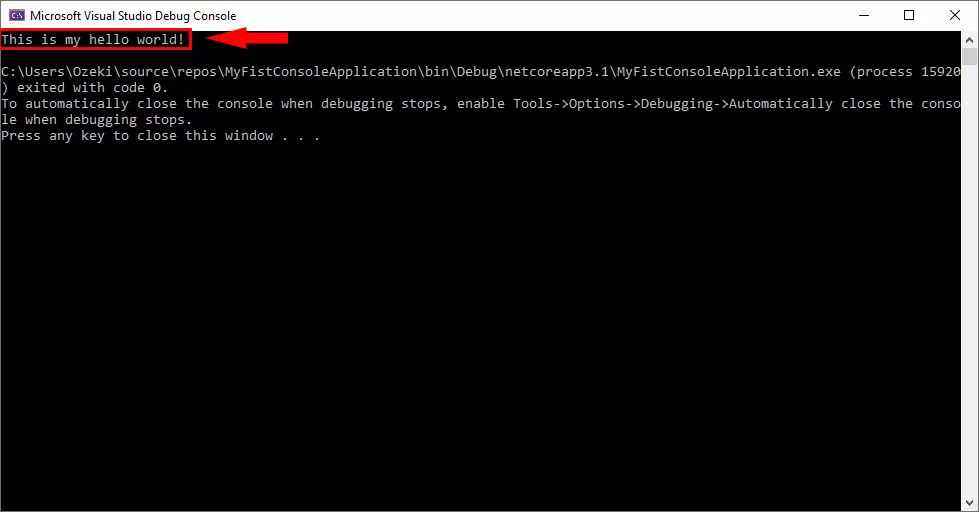
ماذا يحدث إذا ارتكبت خطأ في لغة C#
إذا ارتكبت خطأً أثناء كتابة تعليماتك بلغة C#، فستحصل على خطأ في الصياغة. سيقوم الكمبيوتر بتسليط الضوء على السطر الذي يحتوي على الخطأ باللون الأحمر، وسيخبرك بسبب عدم فهمه للتعليمات. لتصحيح الخطأ، تحتاج إلى العودة إلى محرر النصوص وتعديل البرنامج. يُقال إن البرامج "تقوم بإصلاح الخطأ" عندما تقوم بتصحيح الأخطاء.
ما هو خطأ الصياغة؟
خطأ الصياغة يعني أنني لا أفهم. إذا تحدثت مع شخص ما باللغة الإنجليزية ولم يفهم ما تقوله، فسيرد بـ "أنا لا أفهم". إذا تحدثت إلى كمبيوتر بلغة C# ولم يفهم الكمبيوتر ما تقوله، فسيرد بـ "خطأ في الصياغة".
كيفية التعامل مع خطأ الصياغة في C#؟
في الفيديو أدناه (الفيديو 6)، سنقوم بإنشاء خطأ في الصياغة عمدًا بعدم وضع فاصلة منقوطة بعد سطر Hello World. سترى كيف يتفاعل الكمبيوتر، وكيف نقوم بإصلاح الخطأ، وكيف نقوم بتشغيل برنامج الكمبيوتر بنجاح.
تسليط الضوء على الأخطاء في Visual Studio
عندما ترتكب خطأً في Visual Studio، يتم إعلامك بالخطأ في أماكن متعددة. أولاً، يُظهر لك محرر النصوص نفسه أنك ارتكبت خطأً (الشكل 7). يحدث هذا حتى قبل تشغيل البرنامج. في الجزء السفلي من الشاشة، يعرض Visual Studio أيضًا الأسباب المحتملة للخطأ. هنا يمكننا أن نرى أن هناك خطأً واحدًا، لأن هناك رقم 1 بجانب X على رمز دائرة حمراء.
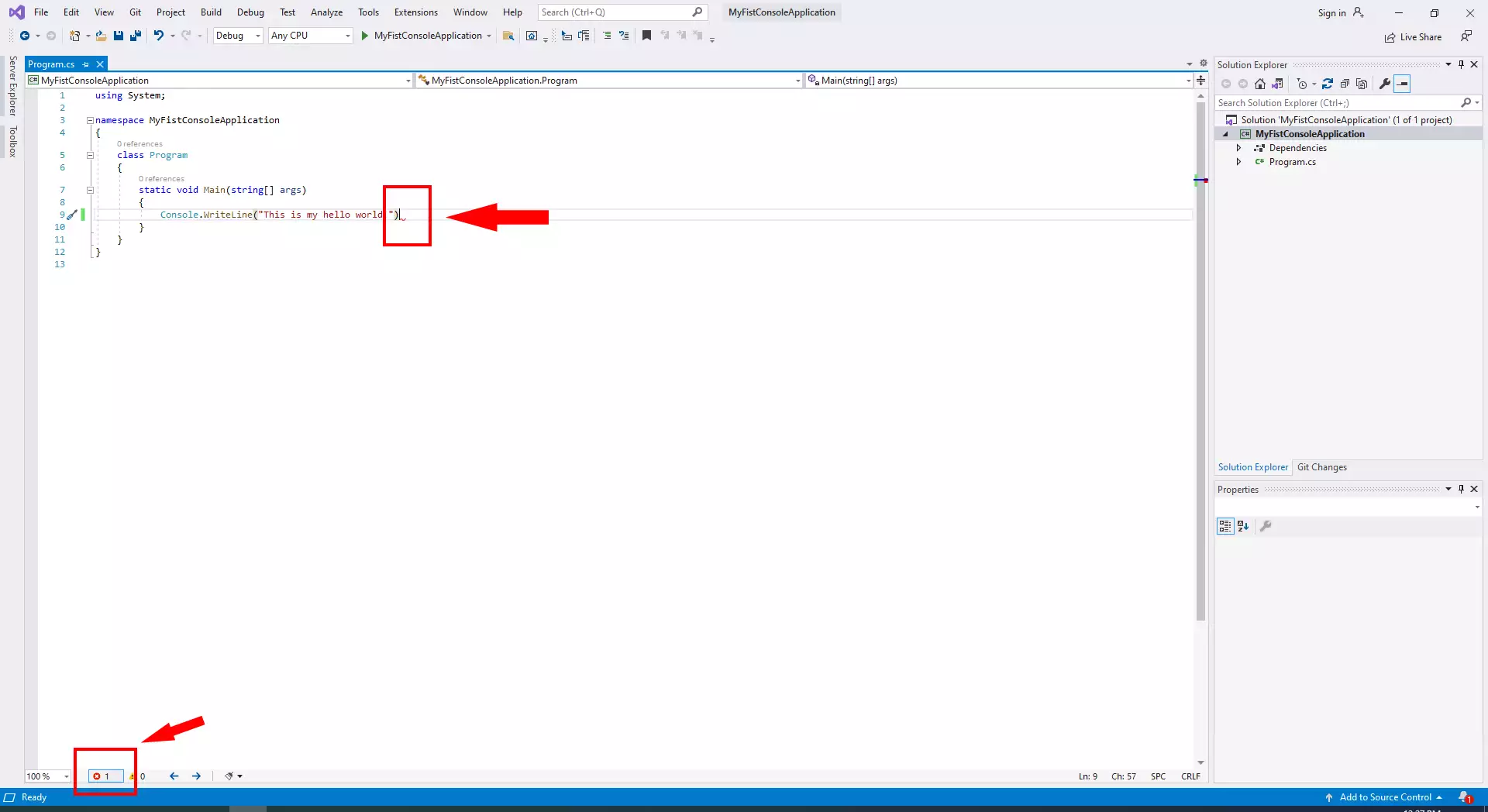
نافذة الخطأ في Visual Studio
بعد تشغيل البرنامج واكتشافه لخطأ، سيعرض نافذة خطأ. تسألك إذا كنت تريد تشغيل آخر بناء ناجح (الذي تم تشغيله بالفعل من قبل)، أم لا. يجب الضغط على لا والبحث عن سبب المشكلة (الشكل 8). في الجزء السفلي من الشاشة، يعرض Visual Studio أيضًا الأسباب المحتملة للخطأ.
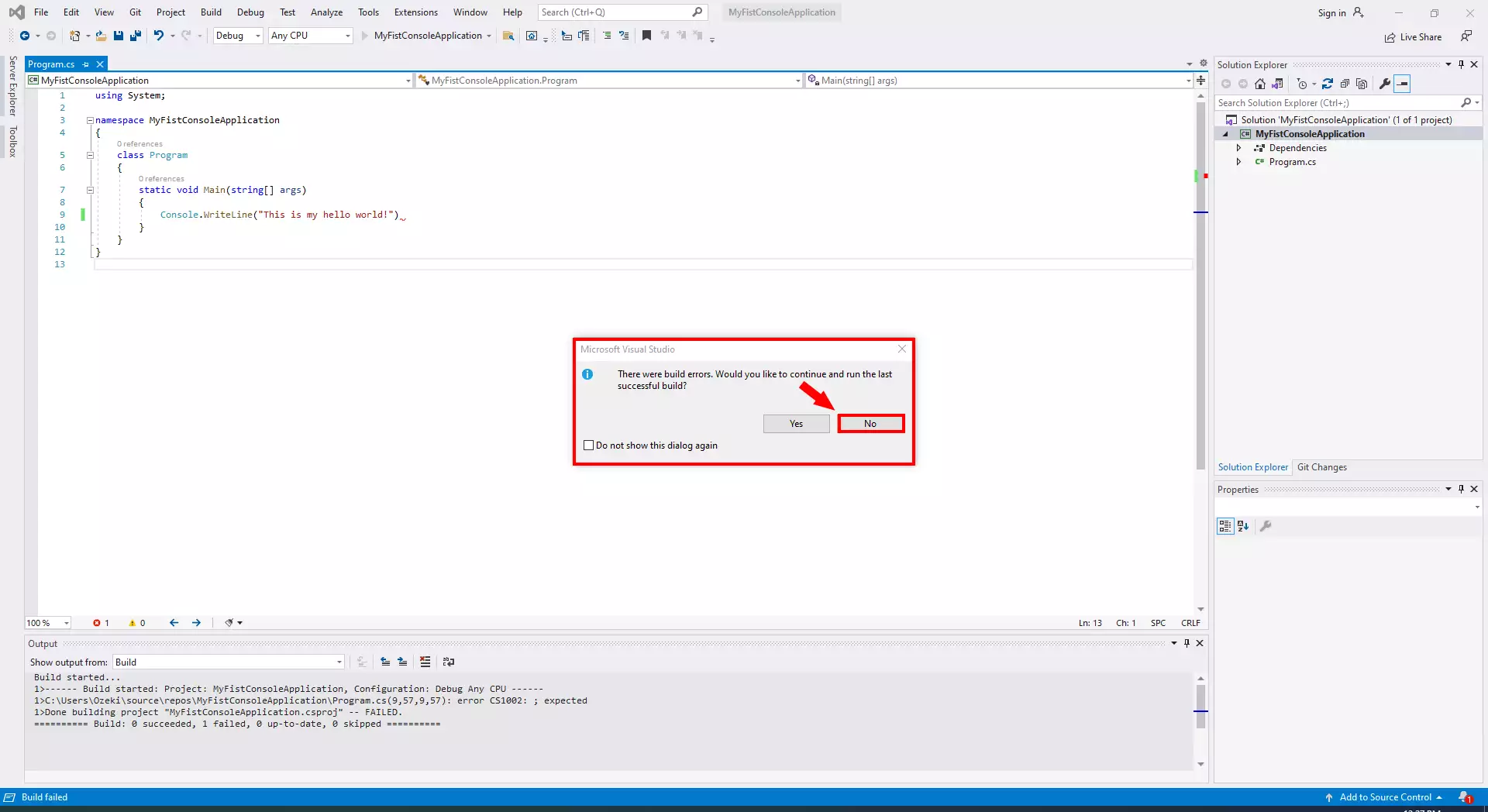
تقرير الخطأ في Visual Studio
إذا كان هناك خطأ في الكود الخاص بك، يمكنك النقر على X على رمز دائرة حمراء في الجزء السفلي (الشكل 9). يؤدي هذا إلى فتح تقرير الخطأ، والذي سيسرد جميع الأشياء المحتملة التي قد تكون تسببت في المشكلة. هنا يمكننا أن نرى أن هناك احتمالًا واحدًا مدرجًا. سيعطيك التقرير وصفًا للمشكلة، وعلى أي سطر حدثت. بهذه الطريقة، يكون من الأسهل للمبرمج تحديد الخطأ وإصلاحه.
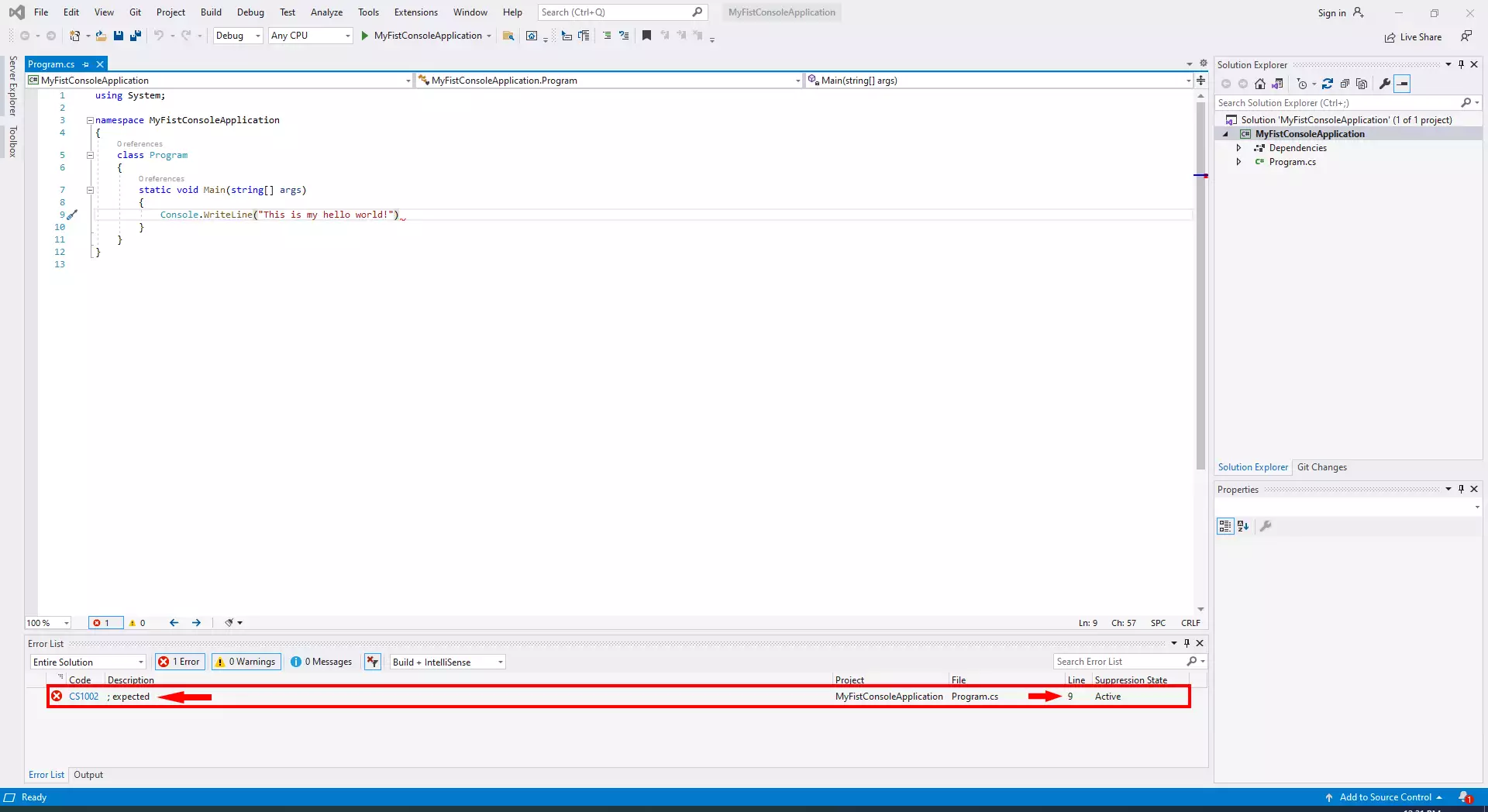
ملخص
الآن بعد أن أكملت الخطوات الخمس البسيطة أعلاه، فقد اتخذت خطوتك الأولى في أن تصبح مطور برمجيات C#.Net. قد يبدو هذا البرنامج بسيطًا، وقد لا يفعل الكثير، ولكن هذه هي الطريقة التي تبدأ بها الأشياء العظيمة. كل مبرمج يبدأ من هذه النقطة، لذلك لا تخف، استمر في دراستك وسيؤتي العمل الجيد ثماره.
يُنصح بتعلم C# إذا كنت ترغب في تطوير تطبيقات الويب وخدمات الويب وتطبيقات سطح المكتب. يمكنك تعلم الكثير عن البرمجة الكائنية التوجه والبرمجة الوظيفية أثناء استخدامك لـ C#. الخطوة التالية في رحلة التعلم الخاصة بك ستكون إنشاء طلب HTTP.
استمر في القراءة على موقع Ozeki، حيث يمكنك العثور على أدلة حول إرسال واستقبال الرسائل القصيرة في C#.
الآن قم بتنزيل Ozeki SMS Gateway للجزء التالي من برمجة C# ودع العمل يبدأ!
